Cara mengubah latar belakang layar masuk di Mac
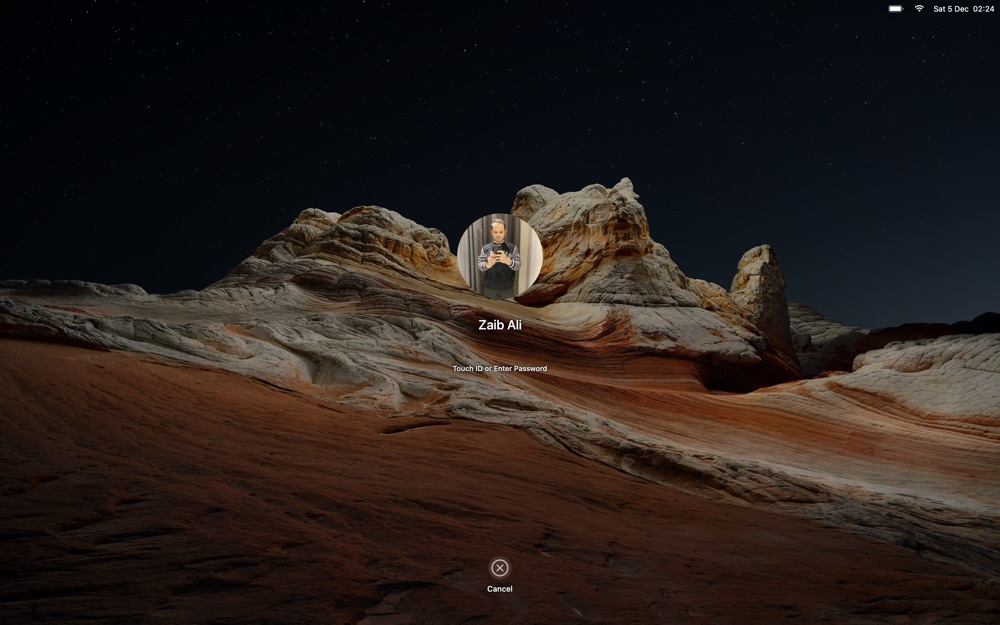
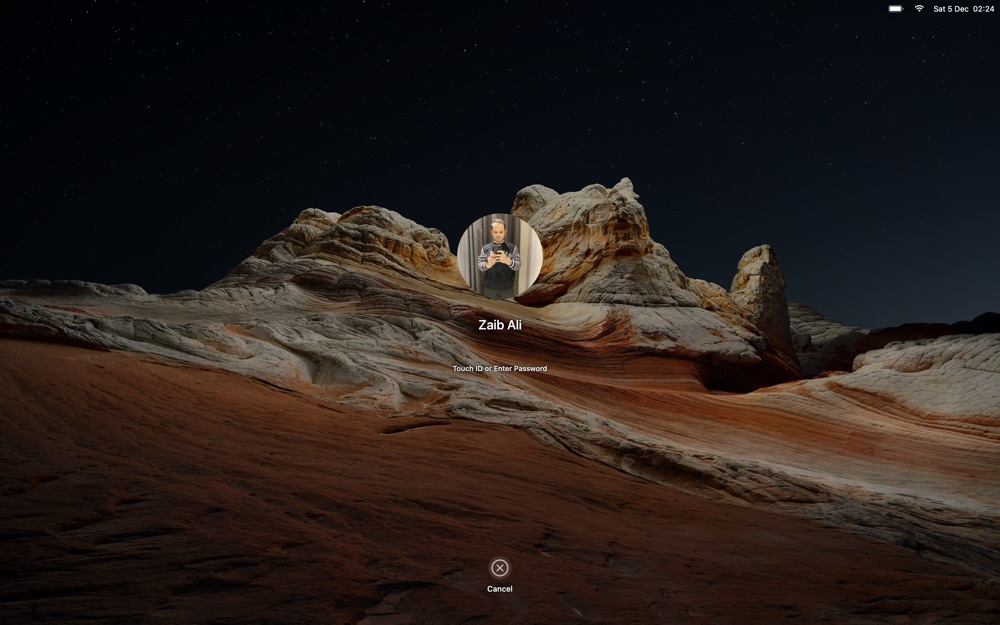
Dalam panduan langkah demi langkah ini, kami akan menunjukkan kepada Anda bagaimana Anda dapat mengubah latar belakang layar masuk di Mac Anda.
Jika Anda bosan dengan latar belakang layar masuk macOS Anda saat ini, mungkin sudah waktunya untuk meningkatkan dan menyegarkan suasana hati Anda sebelum Anda mulai mengerjakan Mac Anda!
Secara default, wallpaper Anda saat ini ditampilkan sebagai wallpaper layar login Anda, namun dengan panduan ini Anda akan dapat mengubahnya ke gambar perangkat Anda, yang mungkin berbeda dari wallpaper desktop Anda.
Banyak dari kita menyerah pada ide ini hanya karena kebanyakan dari kita tidak tahu bagaimana mengubah gambar latar belakang layar login.
Kabar baik? Panduan ini akan menangani dan membantu Anda mengubah layar masuk sehingga lain kali Anda mengubah wallpaper, Anda akan melakukannya dengan mudah.
Jadi mari kita lihat di bawah ini bagaimana melakukannya:
Sekedar informasi, layar login adalah tempat Anda memasukkan kata sandi!
Cara mengubah latar belakang layar masuk Mac
Jika panduan ini tidak berhasil untuk Anda, coba setelah menonaktifkan fitur FileVault yang ditemukan di System Preferences -> Security & Privacy.
- Buka ‘Finder’ di Mac Anda dan klik Go dari bilah menu atas. Dari menu tarik-turun, klik opsi Buka Folder.
- Di sini Anda harus memasukkan /Library/Cache/Desktop Pictures dan klik ‘Go’
- Anda akan melihat satu atau lebih folder. Di sini folder diganti namanya menjadi UUID pengguna. Sekarang buka folder ini dan Anda akan melihat ‘lockcreen.png’.
Pentingnya: Jika Anda tidak memiliki folder ‘Gambar Desktop’, buat folder di folder ‘Cache’. Kemudian buat folder dengan UUID seperti di dalam folder ‘Gambar Desktop’
Dan jika Anda memiliki folder ‘Gambar Desktop’ tetapi tidak dapat melihatnya sebagai folder di dalam ‘Gambar Desktop’, Anda harus membuat folder UUID. Untuk melakukannya, ikuti langkah-langkah di bawah ini:
- Buka ‘System Preferences’ dan klik Users & Groups.
- Klik ikon Kunci, masukkan kata sandi dan buka kunci bagian.
- Klik kanan atau tombol Kontrol pada bagian nama pengguna dan klik ‘Opsi lanjutan’.
- Di sini, salin UUID ID Pengguna Anda
- Buka folder ‘/Library/Caches/Desktop Pictures’ dan buat folder baru di sini dengan nama UUID Anda.
- Di sini, klik kanan pada folder baru ini dan buka ‘Dapatkan Info’. Di sini, penting bahwa komputer Anda memiliki hak menulis. Izinkan ‘Baca & Tulis’ untuk pengguna, admin, atau semua orang.
- Di sini Anda perlu memilih gambar ‘lockcreen.png’ saat ini, jika gambar ada di folder dan ganti namanya menjadi old-lockcreen.png.
- Anda sekarang harus dapat menemukan gambar untuk digunakan di latar belakang layar masuk Anda. Seret dan jatuhkan gambar ke dalam folder yang terbuka.
- Restart Mac Anda dan Anda memiliki latar belakang layar login!
Apakah panduan ini membantu? Bagikan dengan kami di bagian komentar di bawah.
Untuk tutorial mac lainnya, ikuti iOSHacker.com.



![[Video] Kesan pertama LG V30s ThinQ # MWC18 4](http://applexgen.com/wp-content/uploads/2020/03/Video-Primera-impresión-del-LG-V30s-ThinQ-MWC18.png)
